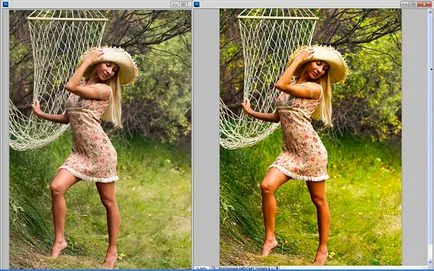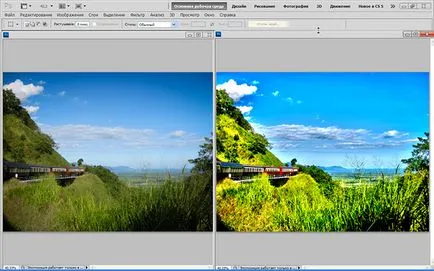Имитация HDR изображение в Photoshop
Ефекти → Художествена HDR изображение в Photoshop
HDR (I) - технологията на цифровите изображения, което означава "изображение с широк динамичен обхват» (High Dynamic Range Imaging). За да не се рови в терминологията, да кажем грубо: снимките, които са получени чрез събиране на броя на кадрите на всеки да вземат най-успешните парчета (фокус, сенките, и така нататък). В резултат на това по-широк динамичен обхват: да произведе ярки и изразителни изображение, на която най-малките детайли могат да се видят. Понякога тези снимки изглежда фантастично, нереално, но тя е много красива.
Симулиране HDR в Photoshop CS5 и по-горе
В Photoshop CS5 въведе настройка, наречена "Toning HDR», тя може да помогне да се направи симулация на HDR изображение от една снимка. Това е, което ние сега ще направим.
Изходният код е по-добре да се вземе добро качество. Този ефект изглежда страхотно на пейзажни снимки:

- 1. Отворете снимката. За сравнение на източника от резултата, можете да направите снимката дубликат и вече работи с него. Направи заместител слой няма да работи, тъй като тониране всички слоеве се сливат в едно.
- 2. Отидете на "Файл" меню, след това "Настройки" и "Toning HDR»:
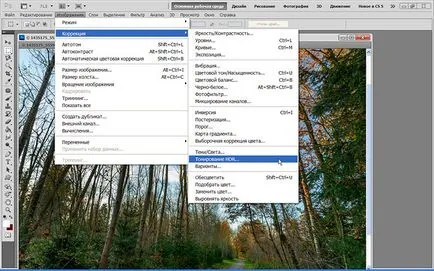
Предупреждението се, че всички слоеве се сливат в едно, натиснете "ОК" - отворени настройки.
Те са доста, но не се тревожете. Има автоматични набори параметри, един от които можете да избирате. Например, ние използвахме "нереално":

Промените ще бъдат видими веднага в картинката, така че можете да опитате различни варианти и да видят това, което е по-подходящо за снимки.
Но дори и след това, можете да промените настройките. Има "Glow ръбове", "Тонът и детайли", "Цвят", "тонизиране крива и хистограма." Разширете опции / колапс за всяка настройка, която може да използвате малката стрелка до името.
Използване на хистограмата е доста удобно, просто трябва малко практика. Сложете няколко точки на кривата, а след това да ги преместите нагоре / надолу, като по този начин се променя светло и тъмно в изображението.
За нашите снимки, ние сме взели от следните настройки:
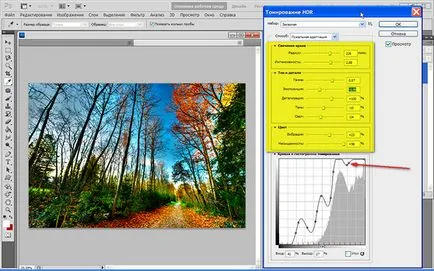
Плюс леко променена хистограма. 1920h1280 размер на пиксела, но настройките не зависят само от размера, но и от много характеристики: експозиция, осветление и др. Опитайте се да преместите плъзгача и да видим как ще се промени картината. Това е много вълнуващо преживяване.
Това е, което в крайна сметка се е случило:
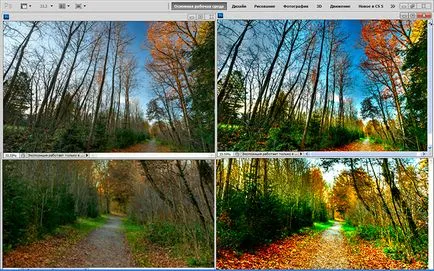
От ляво - на оригинала, в дясно - в резултат на манипулация (в долната част на увеличен детайл от една и съща снимка).
Как да направите HDR ефект в Photoshop без функция "Toning"?
- 1. Отворете два екземпляра на картината и основния слой. Можете да го дадете име, като "Ефект"
- 2. допълнителна работа по новия слой. Направете го черно и бяло: от менюто "Image", "Корекция", "отмиване".
- 3. За пореден път, отидете в подменю "Настройки" и кликнете "Обръщане" снимки ще бъде подобен на отрицателен:
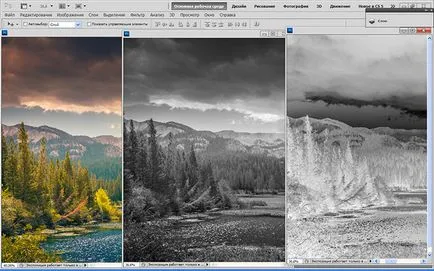
В прозореца на слоя, променете режима на смесване на "наслагване". - 4. В менюто "Филтър", изберете "Блър", "Gaussian Blur." Регулируема радиус, така че да се получи приблизително по следния начин:
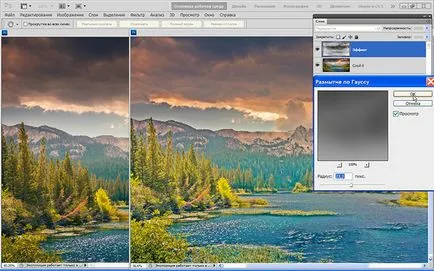
- 5. Дублиращи първия основен слой и плъзгане на мишката го нагоре, за да го позиционира над горната част на всички слоеве.
- 6. Променете режима на смесване на новия слой на "Linear Light" и да се намали процентът на прозрачността на слоя, ако е необходимо. Neproznachnost на проба от 75%.
Ето една симулация HDR-изображения, получени от:
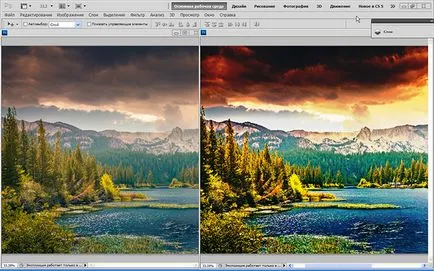
И тук е една и съща снимка с ефекта, който е направен чрез създаване "Toning HDR»:
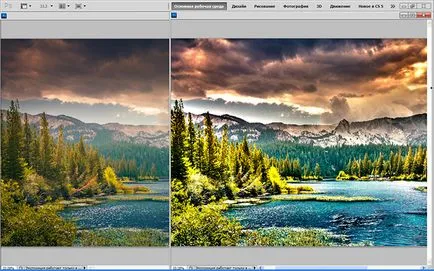
Това са опциите при симулиран HDR-снимка в Photoshop: